如何使用PS魔术橡皮擦工具抠取人像并合成背景?
1、打开PS,在菜单栏中执行:文件-打开,命令,打开需要使用PS魔术橡皮擦工具抠取人像并合成背景的素材图片。

2、在“魔术橡皮擦工具”的选项栏中设置“容差”为2,然后在背景上单击鼠标左键,接着继续单击其他背景区域,完成后的效果如下图所示。

3、在“图层0”的下一层新建一个“图层1”,然后用黑色填充该图层,接着查看擦除效果。

4、在“工具箱”中选择“橡皮擦工具”,然后擦除残留的背景,完成后的效果如下图所示。


5、打开“素材文件”,然后将擦除背景的人像拖曳到“上一个的操作界面中。

6、执行“图层-图层样式-外发光”菜单命令,打开“图层样式”对话框,然后设置“混合模式”为“滤色”、“不透明度”为60%,接着设置发光颜色为白色、“大小”为3像素。
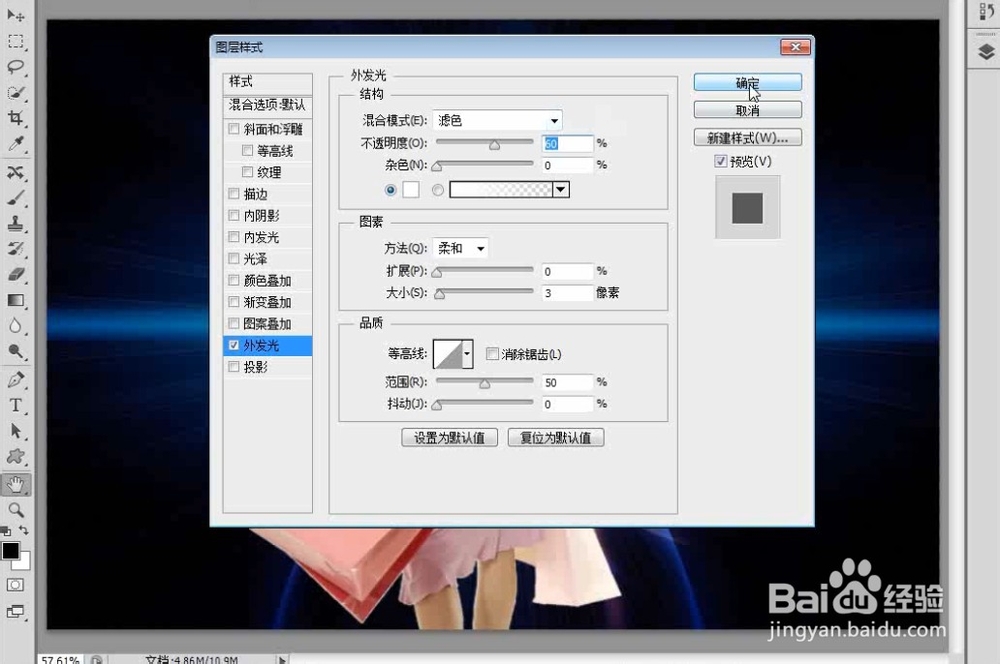
7、打开“素材文件”,然后将其拖曳到“上一个”的操作界面中接着将新生成的图层放在人像的下一层。

8、继续打开“素材文件”,然后将其拖曳到“上一个”的操作界面中,接着将其放在最上层,并将其命名为“光斑”。


9、在“光斑”图层的下一层新建一个“底部光效”图层,设置前景色为(R:107,G:7,B:219),然后使用“画笔工具”(选择柔边笔刷,并将“大小”设置得大一些)在人像底部绘制一个半圆形光效。

10、在“图层”面板中设置“底部光效”图层的混合模式为“变亮”、“不透明度”为50%,最终效果如下图所示。



声明:本网站引用、摘录或转载内容仅供网站访问者交流或参考,不代表本站立场,如存在版权或非法内容,请联系站长删除,联系邮箱:site.kefu@qq.com。
阅读量:174
阅读量:164
阅读量:34
阅读量:134
阅读量:70